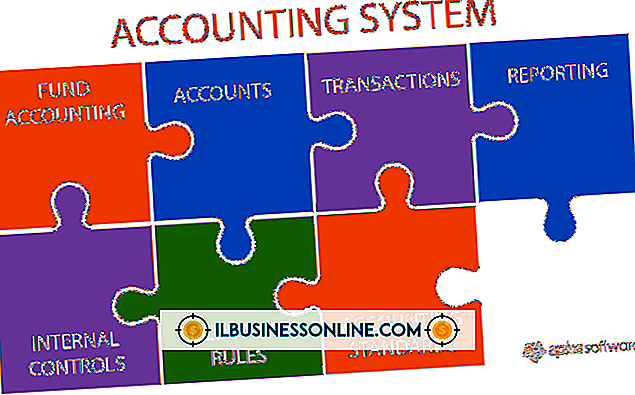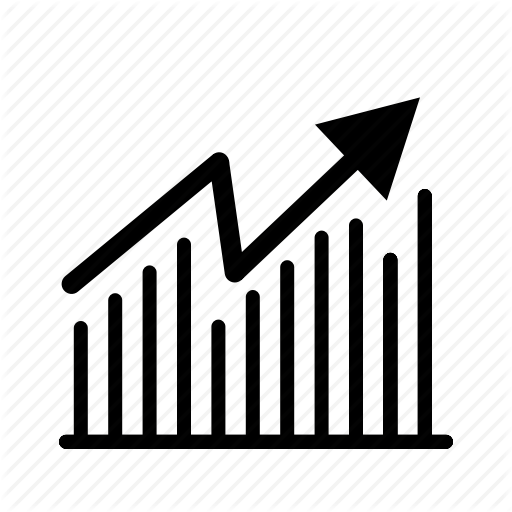Hoe de Norton Task Scheduler te gebruiken

Virusscans zijn belangrijk om uw computer soepel te laten werken en uw gegevens veilig te houden. Omdat ze echter veel van uw computerbronnen kunnen gebruiken en andere processen kunnen vertragen, is het vaak onhandig om scans uit te voeren tijdens kantooruren. Gelukkig stelt Norton u in staat om uw virusscans in te plannen voor de avond dat uw medewerkers naar huis zijn gegaan, of om op verschillende tijden gedurende de dag verschillende computers te plannen. Met Norton kunt u ook updates plannen voor meer geschikte tijden.
Virusscans
1.
Klik op de Windows "Start" knop en klik op "Programma's". Klik op "Norton AntiVirus" en selecteer "Norton AntiVirus" in het submenu.
2.
Klik op het menu "Bewerken" en klik op "Nieuwe geplande scan". Selecteer het type scan in de lijst en klik op "Volgende". U kunt kiezen voor een snelle scan, een volledige systeemscan of een aangepaste scan.
3.
Voer een naam in het veld Naam in en klik op "Volgende". Plaats een vinkje in het vakje "Scannen inschakelen". Selecteer de optie voor hoe vaak u de scan wilt laten plaatsvinden - dagelijks, wekelijks of maandelijks - en gebruik de vervolgkeuzemenu's om de datum, dag en / of tijd te plannen, afhankelijk van de frequentie die u hebt gekozen. Klik op 'Opslaan'.
LiveUpdates
1.
Start Norton AntiVirus vanuit het Windows Start-menu en het submenu Programma's.
2.
Klik op het menu "Bestand" en klik op "Updates plannen".
3.
Vink het selectievakje 'Automatische updates inschakelen' aan en klik op 'Planning'.
4.
Selecteer de frequentie die u voor uw updates wilt gebruiken, dagelijks, wekelijks of maandelijks, en kies de datum, dag en tijd in de vervolgkeuzelijsten, afhankelijk van de frequentie die u hebt gekozen. Omdat updates de manieren kunnen bevatten om nieuwe bedreigingen voor uw systeem te vinden en te elimineren, is het het beste om dagelijks op updates te controleren. Klik op de knop "Opslaan".